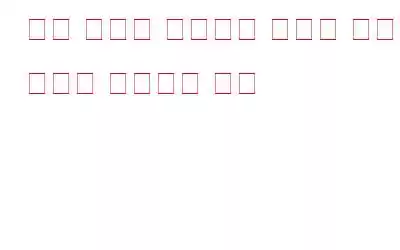PC가 이전보다 느려졌다면 이는 여러 가지 이유로 인해 발생할 수 있습니다. 그 이유 중 하나는 하드 디스크를 최적화하고 오류 및 조각이 있는지 확인하는 것입니다. 이 작업은 Microsoft가 Windows OS에 제공하는 내장 도구를 사용하거나 디스크 속도 향상이라는 타사 도구를 사용하여 효과적으로 수행할 수 있습니다. 이 가이드에서는 선택 사항을 사용자에게 맡기고 두 가지 방법을 모두 설명합니다.
하드 디스크 드라이브 속도를 즉시 높이는 효과적인 방법은 무엇입니까?
하드 디스크 드라이브 속도를 높이는 방법에는 두 가지가 있습니다. 아래에서 두 가지 방법을 자세히 설명했습니다.
방법 1: Windows 기본 도구
하드 디스크를 관리하는 첫 번째 방법은 Microsoft에서 제공하는 내장 도구를 사용하여 다음 작업을 수행하는 것입니다. 모든 Windows OS 사용자. 하드 디스크 성능을 향상시키는 단계는 다음과 같습니다.
1단계: 이 PC를 열어 하드 디스크 파티션을 확인합니다.
2단계
: 관리하려는 파티션을 마우스 오른쪽 버튼으로 클릭하고 상황에 맞는 메뉴에서 속성을 선택합니다.3단계: 클릭 속성 창의 도구 탭.
4단계: 이제 오류 검사 섹션 아래의 검사 버튼을 클릭한 다음 나타나는 프롬프트 상자에서 드라이브 스캔을 클릭하세요.
5단계: 스캔 프로세스는 몇 분 정도 걸리며 하드 디스크 상태를 제공합니다.
6단계: 이제 드라이브 최적화 및 조각 모음 섹션 아래의 최적화 버튼을 클릭하세요.
7단계: 새 창이 열립니다. 하드 디스크 파티션을 선택해야 하는 곳을 열고 분석 버튼을 클릭하세요.
8단계: 이제 조각화 비율을 얻을 수 있습니다. 하드 디스크에 있습니다. 조각화 비율이 20%를 초과하는 경우 최적화 버튼을 클릭해야 합니다.
9단계: 이제 조각화 비율이 20%를 초과할 때까지 기다려야 합니다. 조각 모음 및 재배치 프로세스가 완료됩니다.
10단계: 프로그램을 종료하고 모든 창을 닫습니다. PC를 다시 시작하면 파일과 앱이 이전보다 더 빠르게 열리고 응답하는 것을 확인할 수 있습니다.
디스크 속도 향상이 하드 디스크 문제 해결에 어떻게 도움이 될까요?
몇 번의 마우스 클릭만으로 , 누구나 Drive Speedup 애플리케이션을 사용하여 하드 디스크 문제를 해결할 수 있습니다.
1단계: 다음에서 디스크 속도 향상을 다운로드하세요. 공식 웹사이트 또는 아래 다운로드 버튼을 클릭하세요.
2단계: 애플리케이션이 설치된 후 시작 버튼을 클릭하세요. 디스크 조각 모음을 시작하려면 지금 검색 옵션을 선택하세요.
3단계: 화면 상단에서 정리 탭을 선택한 다음 정크 파일 옆의 확인란을 선택하세요. , 임시 파일 및 빈 폴더. 그런 다음 오른쪽 하단에 있는 시스템 정리 아이콘을 클릭하세요.
4단계: 파일 복제 탭으로 이동하여 지금 위치 선택 옵션을 선택하세요. 중복 파일이 존재할 수 있다고 생각되는 디렉터리를 선택하세요.
드라이브 조각 모음, 중복 파일 삭제, 쓰레기 파일 정리를 마치면 이전에는 확보하지 못했던 여유 저장 공간을 확보하게 됩니다.
디스크 속도 향상: 하드 디스크를 위한 놀라운 유틸리티
하드 디스크 조각 모음: 데이터가 하드 디스크의 비어 있는 클러스터에 분산됩니다. 클러스터에 저장될 때 디스크. 조각 모음은 유용한 정보와 빈 클러스터를 별도의 영역에 수집하는 프로세스입니다.
컴퓨터에서 정크 파일을 제거합니다. 많은 임시 파일은 컴퓨터에서 특정 소프트웨어를 사용할 때 생성되거나 복사됩니다. 임시 파일이 더 이상 사용되지 않고 하드 드라이브에서 불필요한 공간을 차지하면 정크 파일이 생성됩니다.
중복 항목 제거: 많은 PC 사용자가 직면하는 또 다른 문제는 임시 파일의 복사본이 여러 개 존재한다는 것입니다. 시스템에서 생성되거나 사용자가 다운로드한 많은 파일.
하드 디스크 관련 기타 문제: 다양한 하드 디스크 문제에는 불량 섹터 및 파손된 저장 블록이 포함됩니다. Disk Doctor 모듈은 하드 드라이브의 불량 섹터를 찾아서 수정하는 데 도움이 될 수 있습니다.
하드 디스크 드라이브 속도를 즉시 높이는 효과적인 방법에 대한 최종 설명기본 도구 Windows 운영 체제는 하드 디스크 조각 모음을 수행하고 오류를 확인하는 데 도움이 되지만 하드 디스크에서 정크나 중복 항목을 제거하지는 않습니다. 원치 않는 파일을 제거하면 귀중한 저장 공간을 확보하는 데 도움이 되며, 스캔할 파일이 적어지므로 하드 드라이브의 성능이 향상됩니다. 디스크 속도 향상은 하드 드라이브를 최적화된 상태로 유지하고 항상 최적의 성능을 제공할 수 있게 해주는 필수 도구입니다.
Facebook, Instagram, YouTube 등 소셜 미디어에서 우리를 팔로우하세요. 문의사항이나 제안사항이 있으면 아래 댓글 섹션을 통해 알려주시기 바랍니다. 우리는 해결책을 가지고 당신에게 다시 연락하고 싶습니다. 우리는 기술과 관련된 일반적인 문제에 대한 답변과 함께 팁과 요령을 정기적으로 게시합니다.
읽기: 0